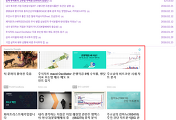목차
안녕하십니까 주식 소개해주는 남자 주소남입니다. 제 블로그를 자주 구독해주시는 분들 혹시 변화된 모습을 눈치 채셨습니까?
바로 왼쪽 사이드바 메뉴에 번역기를 달아 놓았습니다. 왼쪽의 블로그 메뉴 드롭박스를 이용하면 내가 티스토리에 한국어로 등록해 놓은 글이 사용자의 편의에 따라 영어, 일본어, 독일어, 프랑스어 등등 기타 수십가지 언어로 바뀌어 전세계 사람들에게 읽혀질 수 있습니다.
사실, 구글 번역기를 사용해보신 분들은 아시겠지만 정확히 번역하는데는 한계가 있는 것이 사실입니다. 하지만 어느 정도 의미는 알아들을 수 있게 문맥에 맞지는 않더라도 단어 단위로 번역을 해주기 때문에 어느 정도 도움이 되는 것도 사실입니다.
이번 시간에는
티스토리 번역기
를 달아 전세계 사람들이 블로그를 쉽게 읽을 수 있도록 하는 방법을 알려드리도록 하겠습니다.티스토리 꿀팁
이니 잘 보고 따라하시면 굉장히 쉽게 하실 수 있습니다.
우선 구글에서 번역기를 검색해주고 구글 번역기에 들어갑니다. 참고로 구글은 크롬에 최적화되어 있기 때문에 인터넷 익스플로어러보다 크롬을 이용하여 접속해주는 것이 좋습니다.
진입했다면 오른쪽 하단에 웹사이트 번역기 라는 곳을 눌러주고 나오는 화면에서 웹사이트에 지금 추가 버튼을 눌러줍니다.
이 곳에 본인의 티스토리 블로그 주소를 적어주고, 자신의 웹사이트 원래 언어를 선택합니다. 저는 당연히 한국어를 사용하는 블로그를 운영하고 있기 때문에 한국어로 선택했지만 영어로 블로그를 운영하시는 분들은 영어를 선택하시면 됩니다.
번역 언어 선택은 모든 언어, 표시모드는 드롭다운만을 선택했고 고급 선택에서 Google 애널리틱스를 사용하여 번역 트래픽을 추적도 해보았습니다. 이 부분은 세부 설정사항이기 때문에 본인이 원하는 설정으로 해주면 됩니다. 정답은 없습니다. 코드받기를 누르기 전에 클릭해서 어떻게 변하는지 확인하시면 됩니다.
저는 우리나라 주식 관련 정보를 전달하는 블로그를 운영하고 있기 때문에 해외에서 우리나라 주식에 대한 궁금증을 가지고 있는 분들도 있을 거라고 생각해 번역기를 달아 놓았고, 번역 트래픽을 추적하는 추적코드도 구글 애널리틱스에서 추적하게끔 설정해 놓았습니다.
애널리틱스 웹 속성 ID를 붙여 넣어야 하는데, 구글애널리틱스 홈페이지에서 다음과 같이 하면 본인의 애널리틱스 웹 속성 ID를 확인할 수 있습니다.
구글애널리틱스 접속 후 위의 전체웹사이트데이터를 누르면 사이트가 하나만 등록되어 있을 경우 아래와 같은 화면이 나오게 되고, 속성및 앱에 블로그 이름 밑에 나와 있는 것이 애널리틱스 웹 속성 ID입니다. 구글 계정아이디가 아니라 애널리틱스 웹 속성 ID를 입력해야 다음으로 넘어갈 수 있습니다.
번역 애널리틱스 추적을 사용하지 않으시려면 체크를 해제하시고 코드받기 버튼을 누르면 위와 같은 화면이 나옵니다. 네모 박스 안에 있는 코드를 복사해서 메모장에 붙여 넣어주시거나 바로 블로그 설정 쪽으로 가서 적용시키는 법을 알아보도록 하겠습니다.
티스토리 블로그 설정에서 꾸미기 - 사이드바 메뉴로 들어갑니다. 그렇게 된다면 [플러그인] HTML 배너출력이라고 나올텐데, 만일 이 메뉴가 나오지 않는다면 플러그인에서 배너출력 플러그인을 활성화 시켜 주면 됩니다.
HTML배너출력을 기본모듈에서 오른쪽으로 추가해주시고, 편집을 눌러 복사해 두었던 소스코드를 붙여 넣고 이름을 정해주고 확인을 누르면 티스토리 블로그에 번역기 기능을 추가할 수 있습니다. 이제 적용된 모습을 확인해 보시겠습니다.
이렇게 제 블로그 바로 아래 언어선택 드롭박스가 생겼습니다. 이 부분에서 드롭박스를 클릭해 언어를 선택하면 해당 언어로 블로그가 번역되어 출력되게 됩니다. 한번 볼까요?
영어로 변환하니 블로그 이름과 메뉴부터 포스팅 내용까지 모두 영어로 바뀌었습니다. 단 광고는 한글로 나오는군요. 또한 구글 번역의 한계로 인해 정확한 정보 전달이 어렵습니다.
바로 첫줄만 읽어 보아도 Hello man that shares the address South introduction.에서 보다시피 주식 소개해주는 남자를 줄여 주소남이라고 하는데, 이를 영어에서 받아들이지 못해 말 그대로 주소 (address)를 소개해주는 남로 나옵니다.
아마 외국 사람들은 길찾아 주는 사람이라고 생각할 수도 있겠습니다. 그래도 우리가 한국어를 영어로 번역해 사용하듯이 대강의 뜻은 알 수 있기 때문에 우선은 번역기능을 달아 놓은 것에 대해 만족합니다.
일본어로 번역해보니 일본어도 깔끔하게 나옵니다. 일본어를 모르기 때문에 패스. 이렇게 티스토리 블로그에 번역기를 달아 글로벌하게 운영할 수 있는 꿀팁을 알아봤습니다. 어렵지 않으셨을 겁니다. 나중에는 이러한 번역기를 통해 추적된 애널리틱스로 번역기능이 얼마나 효과가 있는지 포스팅하는 시간도 가져보도록 하겠습니다.